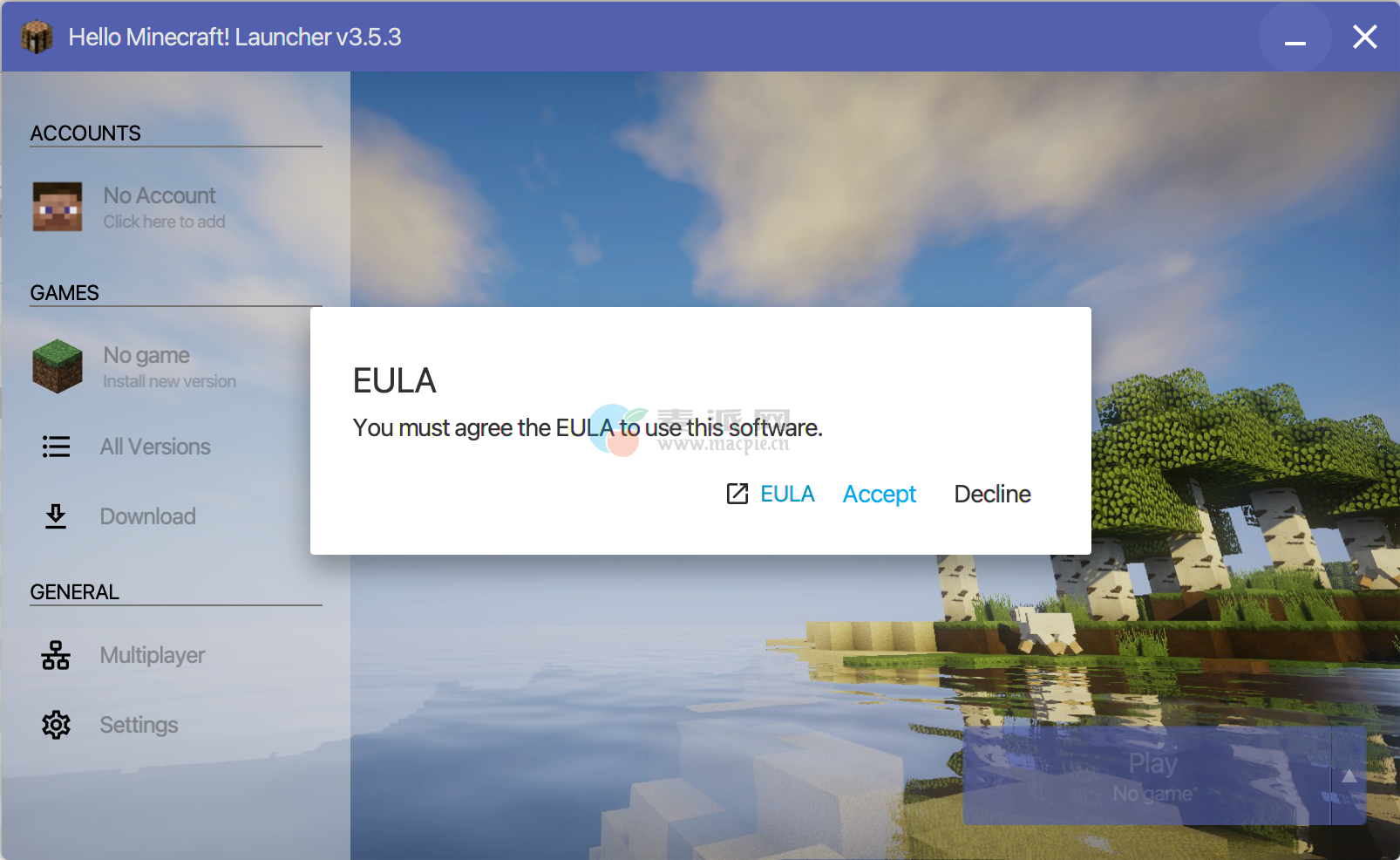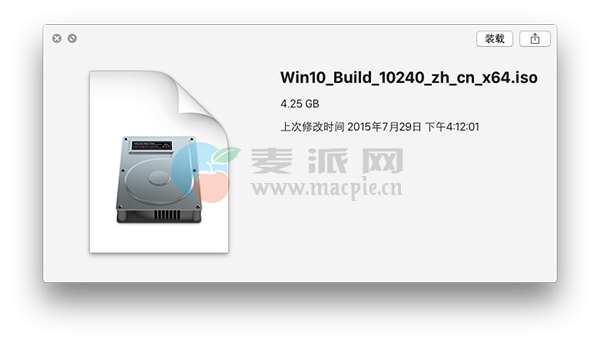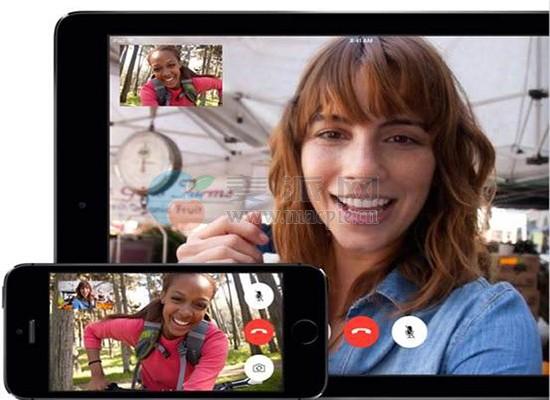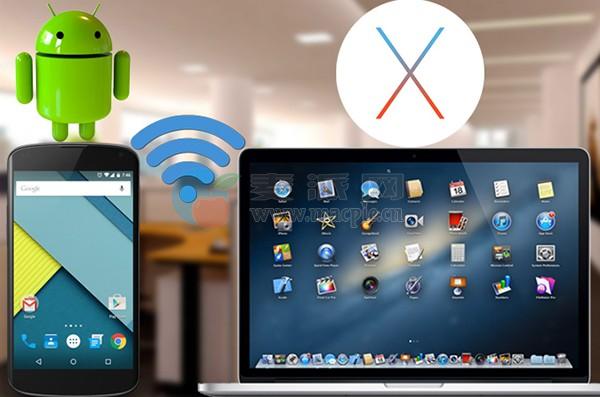我的世界MAC版Hello Minecraft!Launcher启动器使用教程,下面PC6苹果网小编给大家带来Hello Minecraft!Launcher我的世界MAC版启动器的使用教程,希望能帮到大家!
我的世界MAC版Hello Minecraft!Launcher启动器使用教程,下面PC6苹果网小编给大家带来Hello Minecraft!Launcher我的世界MAC版启动器的使用教程,希望能帮到大家!
准备工作
Hello Minecraft!Launcher启动器下载地址:
安装教程开始
第一步:打开Hello Minecraft!Launcher启动器
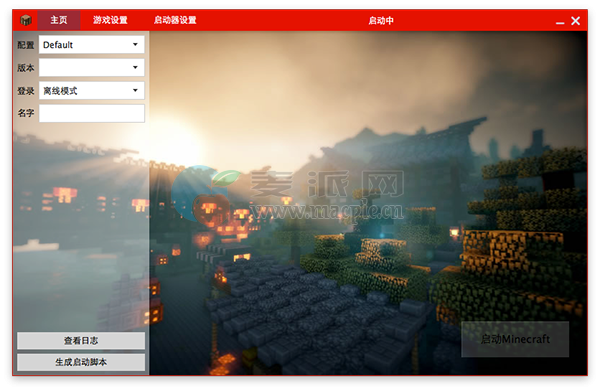
第二步:找到游戏设置并点击进入
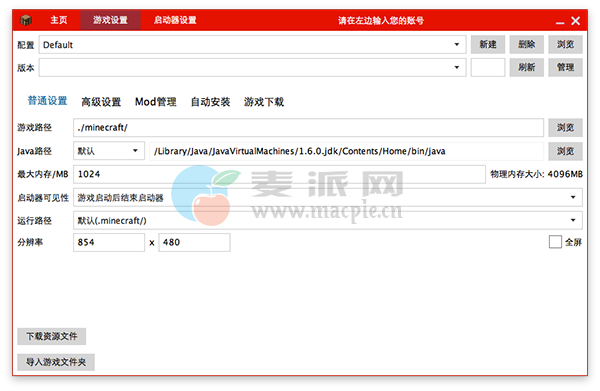
第三步:找到配置,点击配置右边的新建,新建一个配置文件,新配置名随意(此步可去可留)
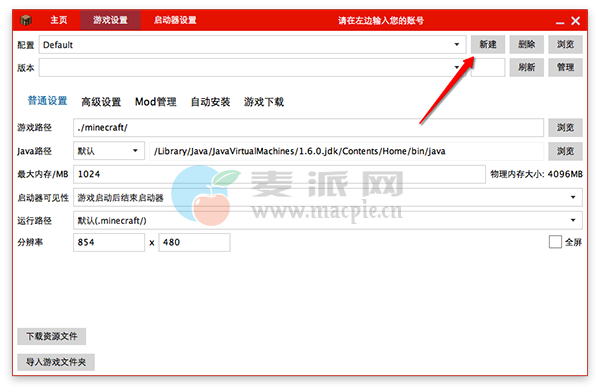
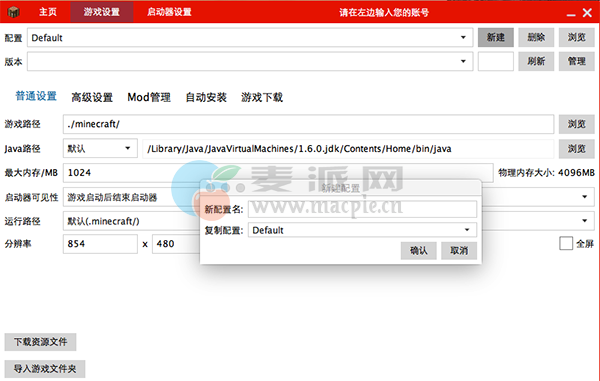
第四步:找到版本,点击版本二字旁边的列表,选择一个版本
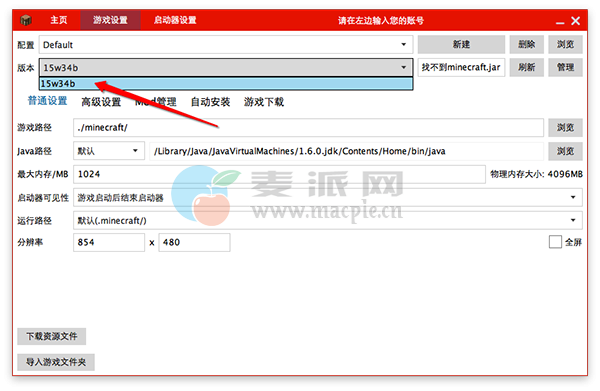
第五步:找到自动安装并点击进入,会弹出一个界面,是刷新界面(如果没有弹出,请找到刷新,然后就会弹出窗口刷新)接着过一会儿刷新完,刷新界面就会没,然后原界面会显示出forge下载列表,上一步你选什么版本就会刷新出什么版本
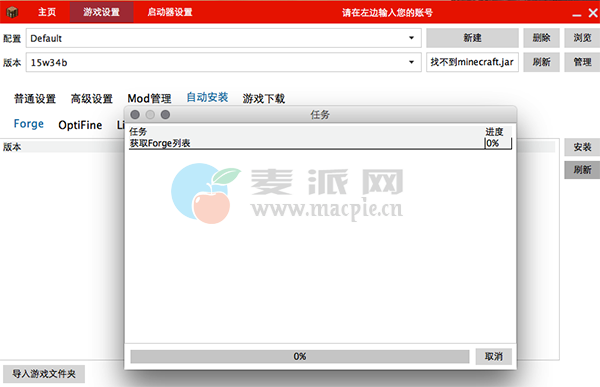
第六步:然后选择一个forge版本,找到安装字眼安装,过一会儿就安装成功了(启动器会把forge文件下载到桌面,安装完可以删掉,也可不删)
到此,安装教程结束
声明:本站部分资源和文章资讯来源于网络,版权归原作者所有。任何个人或组织,在未征得本站和原作者同意的情况下,禁止复制、盗用、采集、发布本站内容到任何网站、书籍等各类媒体平台。如若本站内容侵犯了原作者的合法权益,可联系我们进行处理,感谢理解。